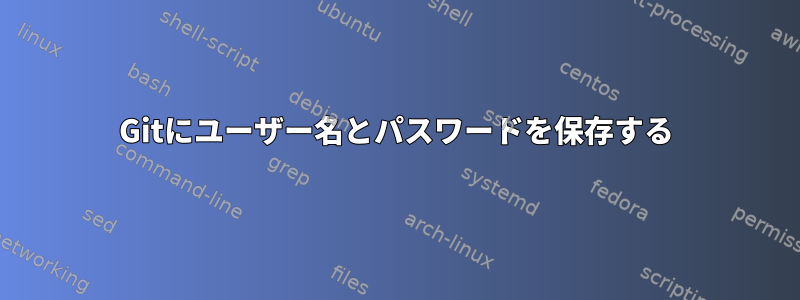
私がするとき
git push
これらのコマンドプロンプトが表示されます
Username for 'https://github.com':
次に、ユーザー名を手動で入力します。
Username for 'https://github.com': myusername
次にクリックし、Enterパスワードの入力を求められます。
Password for 'https://[email protected]':
ユーザー名を常に手動で入力するのではなく、自動的に記録したいと思います。
xdotool私は成功せずにこれを試しました。
私はすでにやった
git config --global user.name myusername
git config --global user.email [email protected]
ただし、引き続き手動で入力するように求められます。
答え1
資格情報メモリを有効にするには、端末で次のコマンドを入力します。
$ git config --global credential.helper cache
デフォルトのパスワードキャッシュタイムアウトを秒単位で更新できます。
# This cache timeout is in seconds
$ git config --global credential.helper 'cache --timeout=3600'
も使えます(ただし、一つそうしないと、二重引用符が一部の文字を破る可能性があります):
$ git config --global user.name 'your user name'
$ git config --global user.password 'your password'
答え2
ここで実際に行うことは、提出のための作成者情報を設定することです。保存された資格情報がありません。資格情報は2つの方法で保存できます。
- git資格情報機能を使用してください。https://git-scm.com/docs/git-credential-store
- 元のURLを「に変更してください。https://ユーザー名:[Eメール保護]」。
- 3番目のオプションはSSHキーを使用することです(@StephenKittが言ったように)。 github設定の場合は、必要なすべての情報を見つけることができますGitHubのヘルプページから
答え3
このコンテンツを次からコピーしました。子sccm
$ git config credential.helper store
$ git push http://example.com/repo.git
Username: <type your username>
Password: <type your password>
[several days later]
$ git push http://example.com/repo.git
[あなたの資格情報は自動的に使用されます]
答え4
努力する子資格情報 - oauth、含まれる多くのLinuxディストリビューション。
これ以上パスワードは必要ありません!これ以上プライベートアクセストークンは必要ありません!もうSSHキーはありません!
git-credential-oauthは、OAuthを使用してGitHub、GitLab、BitBucket、およびGerritに安全に認証するGit資格情報ヘルパーです。
最初のプッシュでは、アシスタントは認証のためにブラウザウィンドウを開きます。ストレージライフサイクル内の後続のプッシュには対話は必要ありません。


